TV로 미디어 콘텐츠를 보는 것이 지겹고 가족과 함께하고 싶을 때 화면 미러링 옵션을 확인하십시오. 그러나 다른 쪽 끝에는 방해가 기다리고 있습니다. 즉, 화면 미러링이 작동하지 않는 하드웨어 문제입니다. 이 경우 사용 중인 안드로이드 폰이 스마트 TV에 연결되지 않을 수 있습니다. 하드웨어 문제로 인해 화면 미러링을 시작할 수 없다는 오류 메시지가 화면에 표시됩니다. 이 오류 메시지는 일반적으로 Note 및 기타 Galaxy 시리즈의 Samsung 모델 전화를 사용하는 동안 발생한다는 점에 유의하는 것이 중요합니다. 이 문서는 스마트 TV에서 화면 미러링을 설정하려고 할 때 하드웨어 문제를 해결하는 데 전념합니다.
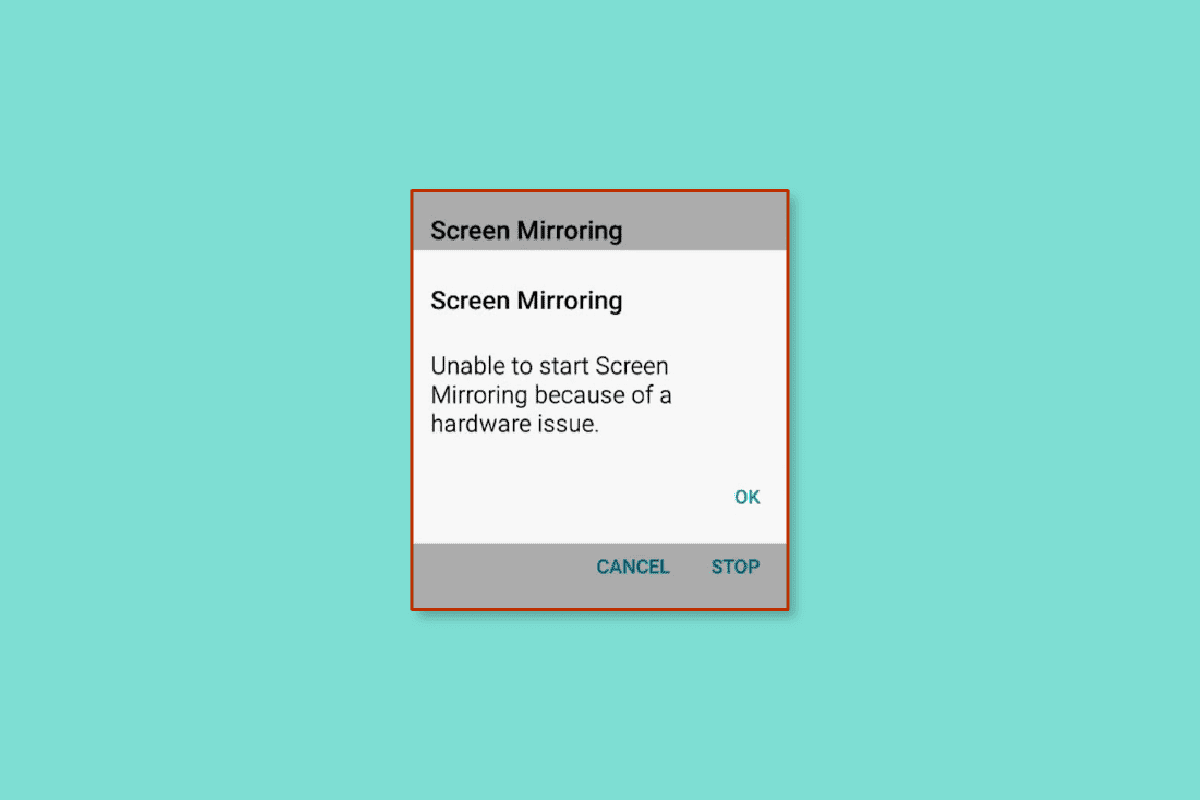
목차
하드웨어 문제로 인해 화면 미러링을 시작할 수 없는 문제를 해결하는 방법
Android 전화를 스마트 TV에 연결할 때 발생하는 문제의 원인은 아래에서 설명합니다.
-
하드웨어 문제 – 연결 전원 코드가 손상되었거나 연결 영역에 물리적 간섭이 있을 수 있습니다.
-
인터넷 연결 불량 – 장치가 연결된 인터넷 연결이 불안정하거나 불량하거나 대역폭이 지원되지 않을 수 있습니다.
-
호환성 문제 – 전화, TV와 같은 연결 장치가 호환되지 않거나 화면 미러링 기능을 지원하지 않을 수 있습니다.
-
활성화 문제 – TV가 전화기의 옵션으로 표시되지 않을 수 있는 등 활성화 문제가 주요 원인일 수 있습니다. 다른 경우에는 전화기 설정에서 화면 미러링 옵션이 활성화되지 않을 수 있습니다.
-
DRM 콘텐츠 – DRM 보호 콘텐츠인 앱은 TV에 미러링할 수 없으며 하드웨어 문제로 인해 화면 미러링을 시작하지 못할 수 있습니다.
참고: Android 휴대폰과 관련된 모든 사진은 Samsung Galaxy A21s 모드를 사용하여 설명되며 사양에 따라 휴대폰마다 다를 수 있습니다.
방법 1: 기본 문제 해결 방법
장치의 화면 미러링 문제를 해결하려면 이 섹션에서 설명하는 기본 문제 해결 방법을 시도할 수 있습니다.
1A. 사양 확인
첫 번째 옵션은 장치 설명서의 사양을 확인하여 장치가 화면 미러링 기능을 지원하는지 확인하는 것입니다.
옵션 I: 안드로이드 폰
안드로이드 폰의 사양은 폰 모델을 이용한 구글 검색으로 찾을 수 있습니다. 예를 들어, 사양 삼성 갤럭시 A21s 전화는 여기에 제공된 링크를 사용하여 확인할 수 있습니다.

옵션 II: 스마트 TV
또 다른 옵션은 스마트 TV가 사양에서 화면 미러링을 지원하는지 확인하는 것입니다. 이전 옵션과 유사하게 여기에 제공된 링크를 사용하여 스마트 TV의 사양(예: 삼성 스마트 TV) 기본 웹 브라우저에서.

1B. 화면 미러링 옵션 활성화
삼성 휴대폰에서 화면을 미러링하려면 TV에서 화면 미러링 옵션을 활성화해야 합니다.
- 기본 옵션으로 전원 버튼을 눌러 TV를 켜고 처리 상태가 완료되면 휴대폰을 미러링합니다.
- 연결 포트를 사용하여 TV에 여러 장치를 연결한 경우 올바른 입력 코드가 선택되었는지 확인하십시오. 휴대전화를 TV에 미러링하고 수동으로 표시된 목록에서 입력 코드를 선택하여 입력 모드 또는 소스 버튼을 눌러 하드웨어 문제로 인해 화면 미러링을 시작할 수 없는 문제를 해결합니다.
- 일부 TV 모델에서는 화면을 미러링하기 전에 화면 미러링 옵션을 수동으로 활성화해야 합니다. 스마트 TV 리모컨의 화면 미러링 버튼을 누른 후 스마트폰을 TV에 미러링하여 화면 미러링 설정 시 하드웨어 문제가 해결되었는지 확인하세요.
- 하드웨어 문제가 작동하지 않는 화면 미러링을 수정하는 마지막 방법으로 전화기 화면을 TV에 미러링하려고 할 때 화면에서 허용 옵션을 선택해야 합니다.
1C. 화면 미러링 다시 시도
경우에 따라 일시적인 결함이나 문제로 인해 화면 미러링 옵션이 중단될 수 있습니다. 잠시 후 화면을 TV에 다시 연결할 수 있습니다. 이렇게 하면 휴대전화를 TV에 연결할 때 일시적인 문제를 해결하는 데 도움이 됩니다.
1. 화면을 아래로 당겨 알림 표시줄을 보고 화면을 왼쪽으로 스와이프합니다.
2. Smart View 옵션을 누릅니다.

3. 전화기의 기타 장치 섹션에서 연결하려는 스마트 TV를 누릅니다.

4. TV에서 허용 옵션을 선택하여 연결을 설정합니다.
1D. 간섭 제거
화면 미러링은 완전히 무선 연결에 의존하기 때문에 연결 간섭이 이 문제의 원인일 수 있습니다. 이러한 간섭을 제거하려면 하드웨어 문제로 인해 화면 미러링을 시작할 수 없는 문제를 해결하기 위해 아래 제공된 문제 해결 옵션을 시도할 수 있습니다.
- 첫 번째 옵션은 하나의 장치만 TV에 연결되고 다른 장치의 방해를 받지 않도록 하는 것입니다.
- 시도할 수 있는 또 다른 옵션은 Android 휴대폰과 스마트 TV 사이의 거리를 묶는 것입니다. 화면 미러링을 하는 동안 전화기를 TV 옆에 둡니다.
- 또 다른 검사는 연결 영역의 물리적 장벽을 제거하는 것입니다. 장치 사이에 가구나 기타 물리적 장애물이 있는지 확인하십시오.
1E. 블루투스 연결 비활성화
화면 미러링은 무선 연결만 사용하므로 장치를 설정한 후 휴대폰에서 Bluetooth 연결을 활성화한 경우 이 문제가 발생할 수 있습니다.
1. 메인 화면을 위로 당겨 설정 앱을 누릅니다.

2. 연결 탭을 눌러 사용 가능한 모든 연결을 봅니다.

3. Bluetooth 옵션을 끄고 TV에 다시 연결하십시오.

1층 네트워크 연결 문제 수정
무선 연결을 통해 화면 미러링이 이루어지므로 Wi-Fi 네트워크에 문제가 없는지 확인해야 합니다. 여기에 제공된 문제 해결 지침에 따라 문제를 해결할 수 있습니다.
- 첫 번째 옵션은 휴대폰에서 Wi-Fi 연결이 활성화되어 있는지 확인하는 것입니다. 화면을 부드럽게 아래로 당기고 Wi-Fi 아이콘을 탭하여 하드웨어 문제로 인해 화면 미러링을 시작할 수 없는 문제를 해결하기 위해 연결을 활성화합니다.
- 또한 설정 페이지에서 네트워크 옵션에 액세스하여 TV에서 Wi-Fi 연결을 활성화하십시오.
- 데이터 전송이 안정적이고 안정적이려면 장치가 동일한 Wi-Fi 네트워크에 연결되어 있어야 합니다. 화면 미러링을 설정할 때 하드웨어 문제를 해결하려면 장치를 동일한 네트워크에 연결하십시오.
- 하드웨어 문제가 작동하지 않는 화면 미러링을 수정하는 마지막 방법으로 가이드의 지침에 따라 네트워크 연결을 재설정할 수 있습니다.
1G. 안드로이드 폰 다시 시작
때로는 Android 휴대전화의 일시적인 결함으로 인해 화면 미러링 기능이 방해될 수 있습니다. 전화를 다시 시작하여 문제를 해결할 수 있습니다. 이렇게 하려면 여기에 제공된 가이드의 지침에 따라 Android 휴대전화를 다시 시작하세요.

1H. 전원 사이클 TV
문제의 또 다른 이유는 스마트 TV의 결함일 수 있습니다. 이 문제를 해결하려면 TV의 전원을 껐다가 켜보세요.
1. 전원 버튼을 누르고 화면이 검게 될 때까지 기다립니다.
2. 전원 소켓에서 전원 케이블을 뽑았다가 10분 후에 다시 꽂습니다.
3. 전원 버튼을 다시 눌러 휴대폰을 스크린 미러링할 수 있는지 확인합니다.
1나. 다른 스마트폰을 사용해 보세요
때로는 장치와의 비호환성이 문제의 주요 원인일 수 있습니다. 다른 스마트폰을 사용하여 스마트 TV에 연결하여 하드웨어 문제로 인해 화면 미러링을 시작할 수 없는 문제가 해결되었는지 확인할 수 있습니다. Vivo와 같은 다른 제조업체의 스마트폰을 사용하여 화면을 TV에 미러링해 보십시오.
방법 2: 앱 캐시 지우기
휴대 전화에 캐시 파일이 많으면이 문제가 발생할 수 있습니다. 설치된 앱의 캐시된 데이터를 지워 문제를 해결할 수 있습니다.
1. 스마트폰에서 설정 앱을 엽니다.
2. 설치된 앱을 보려면 앱 설정을 누릅니다.

3. 앱을 개별적으로 누릅니다.
참고: 휴대전화의 앱에서 앱이 사용하는 저장용량을 앱 아래에서 확인할 수 있습니다.

4. 사용량 섹션에서 스토리지 옵션을 누릅니다.

5. 캐시 지우기 옵션을 눌러 앱의 캐시 파일을 지웁니다.

방법 3: 전화기의 가로 세로 비율 변경
휴대폰의 화면비를 2.25:1과 같이 더 높은 해상도로 설정하면 문제가 발생할 수 있습니다. 종횡비가 4:3 또는 16:9와 같은 표준 설정으로 설정되어 있는지 확인해야 합니다.
1. 앞에서 설명한 지침에 따라 휴대폰에서 Smart View에 액세스합니다.

2. 페이지의 오른쪽 상단 모서리에 있는 세 개의 수직 점을 누릅니다.

3. 설정 옵션을 누릅니다.

4. 전화 > 기타 장치 섹션에서 전화 화면 비율 옵션을 누릅니다.

5. 적절한 화면비를 선택하고 화면을 TV에 미러링합니다.
방법 4: 펌웨어 업데이트
오래된 펌웨어를 사용하면 화면 미러링에 방해 요소가 될 수 있으며 하드웨어 문제로 인해 화면 미러링을 시작하지 못할 수 있습니다. 하드웨어 문제가 작동하지 않는 화면 미러링을 수정하기 위해 여기에 제공된 지침에 따라 장치의 펌웨어를 업데이트할 수 있습니다.
옵션 I: 안드로이드 폰
첫 번째 수정으로, 화면 미러링을 설정하려고 할 때 하드웨어 문제를 해결하기 위해 휴대전화를 최신 버전으로 업데이트해 보세요. Android 전화를 업데이트하는 방법을 배우려면 여기에 제공된 가이드의 지침을 따르십시오.

옵션 II: 스마트 TV
또 다른 옵션은 스마트 TV를 최신 버전으로 업데이트하는 것입니다.
1. Windows PC의 Windows 검색 창을 사용하여 Google Chrome 앱을 엽니다.

2. 공식 웹사이트를 열어 펌웨어 업데이트(예: 삼성) 원하는 제품을 선택합니다.

3. 펌웨어 섹션에서 다운로드 버튼을 클릭합니다.

4. WinZip과 같은 데이터 압축 유틸리티를 사용하여 콘텐츠의 압축을 풀고 USB 드라이브와 같은 미디어 장치에 복사합니다.

5. USB 드라이브를 TV의 USB 슬롯에 연결합니다.
6. 리모컨의 전원 버튼을 눌러 TV를 켜고 홈 버튼을 눌러 설정 항목을 선택하세요.

7. 왼쪽 창에서 지원 탭을 선택하고 소프트웨어 업데이트 옵션을 선택합니다.

8. 지금 업데이트 옵션으로 이동하고 확인 버튼을 누릅니다.

9A. 업데이트가 있으면 자동으로 다운로드됩니다.
9B. 자동 업데이트를 사용할 수 없는 경우 USB 옵션을 선택하고 업데이트가 설치될 때까지 기다립니다.
10. TV가 자동으로 다시 시작될 때까지 기다렸다가 지금 화면을 미러링할 수 있는지 확인합니다.
방법 5: 안전 모드에서 연결
하드웨어 문제로 인해 화면 미러링을 시작할 수 없는 문제를 해결하는 데 어떤 방법도 작동하지 않는 경우 안전 모드에서 전화 연결을 시도할 수 있습니다. 이렇게 하면 모든 간섭이 제거되고 전화기를 TV에 쉽게 연결할 수 있습니다.
1단계: 안전 모드로 들어가기
첫 번째 단계는 수동으로 안전 모드로 들어가는 것입니다.
1. 측면의 전원 버튼을 누르고 전원 끄기 옵션을 길게 누릅니다.

2. 안전 모드 옵션을 눌러 안전 모드로 들어갑니다.

2단계: 스크린 미러폰
Smart View 옵션을 사용하여 화면을 TV에 미러링하려면 앞서 제공된 지침을 따르십시오.

TV에서 화면을 분리한 후 여기에 제공된 가이드의 지침에 따라 휴대전화의 안전 모드를 종료합니다.

방법 6: 루팅된 전화에서 화면 미러링 활성화
휴대전화를 루팅한 경우 기존 방법을 사용하여 휴대전화를 화면 미러링하지 못할 수 있습니다. 이 경우 하드웨어 문제가 작동하지 않는 화면 미러링이 발생할 수 있습니다. 방법의 지침에 따라 이 옵션을 활성화하고 루팅된 전화에서 화면 미러링을 설정하려고 할 때 하드웨어 문제를 해결할 수 있습니다.
1. 가이드에 제공된 지침에 따라 전화기를 루팅합니다.

2. 메인 메뉴에서 Play 스토어 앱을 엽니다.

3. 상단의 검색창을 이용하여 EX File Explorer 앱을 검색하고 해당 검색결과에서 설치 버튼을 누릅니다.

4. 메인 메뉴에서 EX 파일 탐색기 앱을 엽니다.
5. 왼쪽 상단 모서리에 있는 메뉴 버튼을 누르고 루트 탐색기 옵션을 켜기로 설정합니다.
6. 시스템 폴더를 엽니다.
7. build.prop 파일의 세 개의 수직 점을 누르고 편집 옵션을 누릅니다.
8. 코드에 다음 명령줄을 추가하고 하단의 뒤로 아이콘을 탭합니다.
wlan.wfd.hdcp=disable
9. 예 옵션을 누르고 파일에 루트 권한을 부여하십시오.
10. 여기에 제공된 가이드의 지침에 따라 전화기를 재부팅합니다.
방법 7: 타사 서비스 사용
하드웨어 문제가 작동하지 않는 화면 미러링을 수정하려면 타사 서비스를 사용하여 화면을 미러링할 수 있습니다. 이것은 내장 미러링 기능이 없는 장치를 미러링할 때 대안으로 도움이 됩니다.
옵션 I: 앱 미러링
휴대폰에서 화면 미러링 기능을 사용할 수 없는 경우 여기에 제공된 잉크를 사용하여 다른 장치와 화면을 공유하는 다양한 방법에 대해 알아볼 수 있습니다.
또는 아래에 제공된 타사 앱을 사용할 수 있습니다.

옵션 II: Chromecast
또 다른 옵션은 Chromecast와 같은 타사 장치를 사용하는 것입니다. 이 장치를 사용하기 위해 반드시 스마트 TV가 있어야 하는 것은 아닙니다. Chromecast를 TV의 HDMI 포트에 연결하고 앱을 사용하기만 하면 됩니다.
방법 8: 공장 초기화 전화
Android 휴대전화의 하드웨어 문제로 인해 화면 미러링을 시작할 수 없는 문제를 해결하기 위한 마지막 수단으로 링크에 제공된 지침에 따라 휴대전화를 기본 설정으로 재설정해 볼 수 있습니다. 그러나 이 방법은 휴대전화의 데이터가 손실될 수 있으므로 권장하지 않습니다.

***
하드웨어 문제로 인해 화면 미러링을 시작할 수 없는 문제를 해결하는 방법이 문서에 설명되어 있습니다. 화면 미러링을 설정하려고 할 때 하드웨어 문제를 해결하는 데 도움이 된 방법을 지정하십시오. 또한 아래의 의견 섹션을 사용하여 제안 및 쿼리를 공유하십시오.

